 Tutoriel logiciel
Tutoriel logiciel
 Logiciel de bureau
Logiciel de bureau
 Comment compresser des fichiers compressés au format 7Z ?
Comment compresser des fichiers compressés au format 7Z ?
Comment compresser des fichiers compressés au format 7Z ?
Fichiers compressés 7-ZIP, comment compresser des fichiers au format 7Z ? Vous souhaitez compresser des fichiers au format 7Z ? 7-ZIP est un logiciel de décompression populaire qui facilite cette tâche. L'éditeur PHP Xiaoxin vous présentera en détail comment utiliser 7-ZIP pour compresser des fichiers au format 7Z afin de vous aider à économiser efficacement de l'espace de stockage et à faciliter le transfert et le partage de fichiers. Le contenu suivant vous guidera étape par étape tout au long du processus de compression pour répondre facilement à vos besoins de compression.
7-Zip est un logiciel de décompression entièrement gratuit et open source. Nous pouvons le télécharger depuis le site officiel ou les magasins de logiciels associés.

Étapes de compression :
Après avoir téléchargé le logiciel, sélectionnez les fichiers ou dossiers qui doivent être compressés, puis cliquez avec le bouton droit de la souris et sélectionnez [Ajouter au package compressé] dans la liste 7-Zip à compresser.

Une fois la boîte de dialogue affichée, sélectionnez le format « 7Z » dans la colonne [Format de compression], puis cliquez sur [OK] pour démarrer la compression.
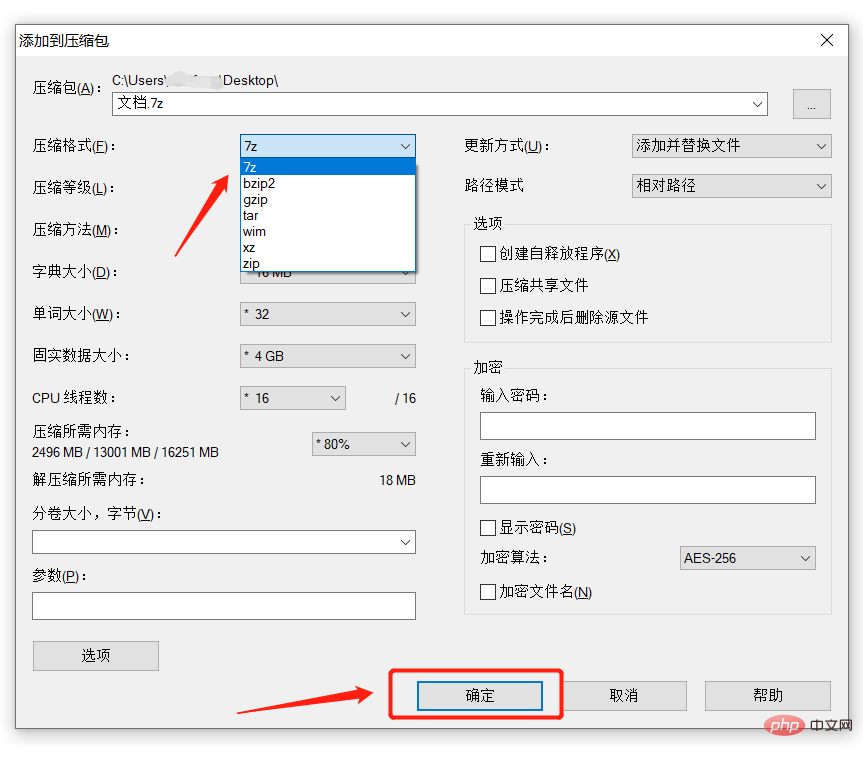
Bien sûr, nous pouvons également définir les options associées pendant la compression si nécessaire.
Par exemple, définissez le volume de compression via [Taille du volume, octets] pour compresser le fichier en plusieurs fichiers compressés de volume 7Z avec la même taille et le même format pour un stockage et une transmission pratiques ;
Définissez un mot de passe dans la zone [Cryptage] pour empêcher l'ouverture à volonté des fichiers compressés 7Z compressés.Une fois les paramètres terminés, cliquez sur [OK] pour compresser le fichier.

Tant que le logiciel correspondant est installé, il vous suffit de double-cliquer sur le fichier compressé 7Z pour ouvrir le package compressé et voir les fichiers qu'il contient.
Vous pouvez également utiliser un logiciel de décompression pour décompresser le package compressé dans un dossier et le visualiser à nouveau. Sélectionnez simplement le package compressé 7Z, puis cliquez avec le bouton droit de la souris et sélectionnez « Options liées à la décompression » dans le logiciel de compression, telles que « Extraire les fichiers » dans les options 7-Zip ou « Extraire les fichiers » dans les options WinRAR.

Choisissez un autre logiciel de décompression, vous devez d'abord saisir le mot de passe. Ainsi, lorsque vous définissez un mot de passe, n'oubliez pas de le mémoriser ou de le sauvegarder.

Dans ce cas, autant essayer d'utiliser l'aide d'autres outils.
Par exemple, l'outil de récupération de mot de passe ZIP Pepsi Niu utilisé par l'éditeur peut non seulement nous aider à récupérer le mot de passe des packages compressés ZIP, mais il convient également aux packages compressés au format 7Z.
L'outil propose 4 méthodes de récupération. Il vous suffit d'importer le package compressé 7Z dans l'outil, de sélectionner la méthode appropriée, puis de remplir les informations pertinentes en fonction des invites.
Attendez ensuite que le mot de passe soit récupéré. 
Ce qui précède est le contenu détaillé de. pour plus d'informations, suivez d'autres articles connexes sur le site Web de PHP en chinois!

Outils d'IA chauds

Undresser.AI Undress
Application basée sur l'IA pour créer des photos de nu réalistes

AI Clothes Remover
Outil d'IA en ligne pour supprimer les vêtements des photos.

Undress AI Tool
Images de déshabillage gratuites

Clothoff.io
Dissolvant de vêtements AI

Video Face Swap
Échangez les visages dans n'importe quelle vidéo sans effort grâce à notre outil d'échange de visage AI entièrement gratuit !

Article chaud

Outils chauds

Bloc-notes++7.3.1
Éditeur de code facile à utiliser et gratuit

SublimeText3 version chinoise
Version chinoise, très simple à utiliser

Envoyer Studio 13.0.1
Puissant environnement de développement intégré PHP

Dreamweaver CS6
Outils de développement Web visuel

SublimeText3 version Mac
Logiciel d'édition de code au niveau de Dieu (SublimeText3)

Sujets chauds
 1664
1664
 14
14
 1422
1422
 52
52
 1316
1316
 25
25
 1268
1268
 29
29
 1241
1241
 24
24
 Si vous ne renommez pas les tables dans Excel, aujourd'hui, c'est le jour pour commencer
Apr 15, 2025 am 12:58 AM
Si vous ne renommez pas les tables dans Excel, aujourd'hui, c'est le jour pour commencer
Apr 15, 2025 am 12:58 AM
Lien rapide Pourquoi les tables devraient-elles être nommées dans Excel Comment nommer une table dans Excel Excel Table Noming Rules and Techniques Par défaut, les tables dans Excel sont nommées Table1, Table2, Table 3, etc. Cependant, vous n'avez pas à vous en tenir à ces balises. En fait, ce serait mieux si vous ne le faites pas! Dans ce guide rapide, je vais expliquer pourquoi vous devriez toujours renommer les tables dans Excel et vous montrer comment procéder. Pourquoi les tables devraient-elles être nommées dans Excel Bien qu'il puisse prendre un certain temps pour développer l'habitude de nommer des tables dans Excel (si vous ne le faites pas habituellement), les raisons suivantes illustrent aujourd'hui
 Comment changer les styles de table Excel et supprimer le formatage de la table
Apr 19, 2025 am 11:45 AM
Comment changer les styles de table Excel et supprimer le formatage de la table
Apr 19, 2025 am 11:45 AM
Ce tutoriel vous montre comment appliquer, modifier et supprimer rapidement les styles de table Excel tout en préservant toutes les fonctionnalités de la table. Vous voulez faire en sorte que vos tables Excel ressemblent exactement à ce que vous voulez? Lisez la suite! Après avoir créé une table Excel, la première étape est habituelle
 Comment formater un tableau renversé dans Excel
Apr 10, 2025 pm 12:01 PM
Comment formater un tableau renversé dans Excel
Apr 10, 2025 pm 12:01 PM
Utilisez la mise en forme conditionnelle des formules pour gérer les tableaux de débordement dans Excel Le formatage direct des tableaux de débordement dans Excel peut causer des problèmes, en particulier lorsque la forme des données ou la taille change. Les règles de formatage conditionnel basées sur la formule permettent le formatage automatique lorsque les paramètres de données changent. L'ajout d'un signe en dollars ($) avant une référence de colonne peut appliquer une règle à toutes les lignes des données. Dans Excel, vous pouvez appliquer une mise en forme directe aux valeurs ou à l'arrière-plan d'une cellule pour faciliter la lecture de la feuille de calcul. Cependant, lorsqu'une formule Excel renvoie un ensemble de valeurs (appelés tableaux de débordement), l'application de formatage direct entraînera des problèmes si la taille ou la forme des données change. Supposons que vous ayez cette feuille de calcul avec des résultats de débordement de la formule Pivotby,
 Excel Match Fonction avec des exemples de formule
Apr 15, 2025 am 11:21 AM
Excel Match Fonction avec des exemples de formule
Apr 15, 2025 am 11:21 AM
Ce tutoriel explique comment utiliser la fonction de correspondance dans Excel avec des exemples de formule. Il montre également comment améliorer vos formules de recherche par une formule dynamique avec VLookup et Match. Dans Microsoft Excel, il existe de nombreuses recherches / réf.
 Comment utiliser la fonction pivotby dans Excel
Apr 11, 2025 am 12:56 AM
Comment utiliser la fonction pivotby dans Excel
Apr 11, 2025 am 12:56 AM
Liens rapides de la syntaxe Pivotby
 Excel: Comparez les chaînes dans deux cellules pour les matchs (insensible à la casse ou exacte)
Apr 16, 2025 am 11:26 AM
Excel: Comparez les chaînes dans deux cellules pour les matchs (insensible à la casse ou exacte)
Apr 16, 2025 am 11:26 AM
Le tutoriel montre comment comparer les chaînes de texte dans Excel pour une correspondance insensible et exacte. Vous apprendrez un certain nombre de formules pour comparer deux cellules par leurs valeurs, la longueur de la chaîne ou le nombre d'occurrences d'un caractère spécifique, un
 Comment rendre votre feuille de calcul Excel accessible à tous
Apr 18, 2025 am 01:06 AM
Comment rendre votre feuille de calcul Excel accessible à tous
Apr 18, 2025 am 01:06 AM
Améliorer l'accessibilité des tables Excel: un guide pratique Lors de la création d'un classeur Microsoft Excel, assurez-vous de prendre les mesures nécessaires pour vous assurer que tout le monde y a accès, surtout si vous prévoyez de partager le classeur avec d'autres. Ce guide partagera quelques conseils pratiques pour vous aider à y parvenir. Utilisez un nom de feuille de calcul descriptif Une façon d'améliorer l'accessibilité des classeurs Excel est de modifier le nom de la feuille de calcul. Par défaut, les feuilles de calcul Excel sont nommées Sheet1, Sheet2, Sheet3, etc. Ce système de numérotation non descriptif se poursuivra lorsque vous cliquez sur "" pour ajouter une nouvelle feuille de calcul. Il y a plusieurs avantages à modifier le nom de la feuille de travail pour rendre plus précis pour décrire le contenu de la feuille de calcul: porter
 Comment utiliser la fonction agrégée d'Excel pour affiner les calculs
Apr 12, 2025 am 12:54 AM
Comment utiliser la fonction agrégée d'Excel pour affiner les calculs
Apr 12, 2025 am 12:54 AM
Liens rapides la syntaxe agrégée



